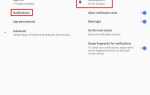Samsung Galaxy S7 является седьмым дополнением к линейке Samsung Galaxy, которая является их флагманским составом на каждый год. Galaxy S7 представил много улучшений по сравнению с его преемником Galaxy S6, который подвергался резкой критике за более слабую батарею и меньший экран в разы. Galaxy S7 обеспечил гораздо лучший опыт использования батареи, так как его аккумулятор работал целый день при одной зарядке при обычном использовании. Однако совсем недавно многие пользователи почувствовали, что их телефон работает не так долго, как раньше, и быстрее разряжает батарею.
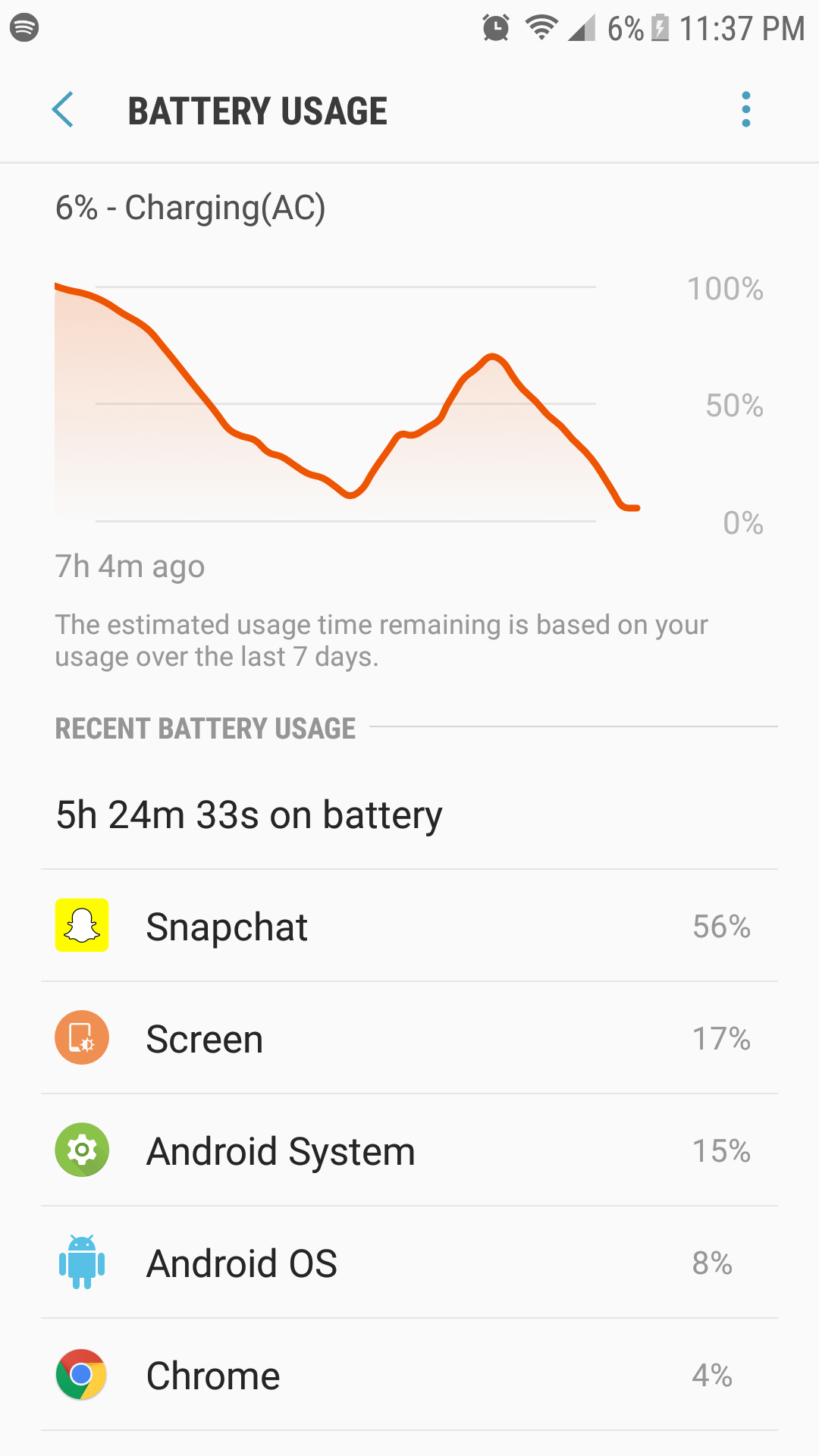 S7 использует много батареи и требует многократной зарядки в течение дня
S7 использует много батареи и требует многократной зарядки в течение дня
Что является причиной быстрого разряда батареи в Samsung Galaxy S7?
После получения многочисленных отчетов по этой проблеме мы решили исследовать эту проблему и на основе наших отчетов сформировали список решений, которые решили эту проблему для большинства наших пользователей и улучшили их работу с разрядкой аккумулятора. Также мы собрали и перечислили причины, по которым возникла проблема.
- Неправильное применение: Вполне возможно, что определенное приложение на мобильном телефоне может вызывать разрядку аккумулятора, работая в фоновом режиме и даже используя данные при этом. Кроме того, если определенное приложение хранит большой объем кэш-памяти на устройстве, оно также может быстро расходовать заряд аккумулятора.
- Устаревшее программное обеспечение: Если Android вашего устройства не был обновлен до последней версии, в телефоне может потребоваться больше батареи, потому что для каждого приложения требуется последняя версия Android для лучшей совместимости и дополнительных функций. Следовательно, наличие более старого программного обеспечения может привести к тому, что некоторые приложения будут расходовать больше батареи и, следовательно, вызвать проблему с разрядкой.
- Устаревшие приложения: Кроме того, если некоторые приложения не обновляются до последней версии, они потребляют больше энергии, чем необходимо, и вызывают разрядку аккумулятора. Поэтому все приложения должны быть обновлены до последних версий, предоставленных их разработчиками.
- Неправильные методы зарядки: Если вы используете зарядный кабель или адаптер, который не является фирменным знаком Samsung, это также может вызвать проблемы с зарядкой телефона. Телефон заряжается лучше, если вы выбираете аксессуары, предоставленные компанией для зарядки телефона.
- кэш: Кэш-память хранится в приложениях, чтобы сократить время загрузки и обеспечить более плавную работу пользователей. Однако, если приложение хранит большой объем кэш-памяти на устройстве, оно может стать вялым и потребовать больше энергии для работы, что приведет к разряжению батареи, которое больше, чем обычно
Теперь, когда у вас есть общее представление о природе проблемы, мы перейдем к ее решению. Чтобы предотвратить конфликты, убедитесь, что эти решения реализованы в определенном порядке, в котором они перечислены.
Решение 1. Выявление проблемы
Чтобы определить приложение, которое потребляет больше всего энергии от мобильных устройств, мы будем проверять статистику, но сначала мы должны убедиться, что проблема не в аппаратном обеспечении. Для этого мы будем работать с мобильным телефоном в безопасном режиме. Для этого:
- Нажмите кнопку питания и выберите «ВыключитьВариант.
 Распределение кнопок на устройствах Samsung
Распределение кнопок на устройствах Samsung - Как только устройство полностью выключится, переключатель это на держа мощность кнопка на 2 секунды.
- Когда Samsung анимация логотип дисплеи держать вниз по «объем вниз».
 Логотип Samsung Animation при запуске устройства
Логотип Samsung Animation при запуске устройства
- Слово «Безопасный РежимДолжен отображаться в ниже оставил угол экрана, если процесс прошел успешно.
 Безопасный режим отображается в левом нижнем углу экрана
Безопасный режим отображается в левом нижнем углу экрана - Теперь продолжайте пользоваться телефоном и проверьте, резко ли меняется время работы аккумулятора. Если вы видите улучшение времени работы от батареи только на 20 или 30 минут, это может быть связано с состоянием батареи телефона, и реальная батарея должна быть заменена.
- Однако, если время работы от батареи увеличилось более чем на 40 минут, батарея быстро использовалась из-за проблем с программным обеспечением, и вы можете перейти к приведенному ниже руководству.
Решение 2. Удаление неисправных приложений
После определения того, что проблема на самом деле лежит в программном обеспечении, мы будем изолировать приложения, которые используют много батареи, и удалим их. Для этого:
- Тащить, тянуть вниз панель уведомлений и нажмите на «настройкиРучка
 Нажав на значок настроек
Нажав на значок настроек - В настройках нажмите «аккумулятор«, А затем нажмите на»аккумулятор использование».
 Нажав на вариант батареи
Нажав на вариант батареи - Внутри детали использования батареи, идентифицировать приложение, которое использует много батареи, имея в виду количество времени, которое вы провели, используя это приложение.
 Идентификация приложения с использованием большого количества батарей
Идентификация приложения с использованием большого количества батарей - удалять приложение, которое использует больше всего батареи и не так много.
- Проверьте чтобы увидеть, если аккумулятор дренаж б решена тем самым.
- Если проблема не решена, попробуйте удалять Больше Приложения которые используют много батареи.
- Если проблема все еще сохраняется, удалив эти приложения, переходите к следующему шагу.
Решение 3. Проверка обновлений приложений
если некоторые приложения не обновлены до последней версии, они потребляют больше энергии, чем необходимо, и вызывают разрядку аккумулятора. Поэтому на этом этапе мы будем проверять наличие обновлений для всех установленных приложений и применять их, если они доступны. Для этого:
- отпереть телефон и откройте Google Play магазин приложение.
 Открытие приложения Google Play Store
Открытие приложения Google Play Store - Нажмите на меню кнопка на Топ оставил угол и выберите «Мои приложения ИгрыВариант.
 Нажав на кнопку меню в верхнем левом углу
Нажав на кнопку меню в верхнем левом углу - Нажмите на «Обновления«И выберите»обновление» значок.
 Нажав кнопку «Обновить» в опции «Обновления»
Нажав кнопку «Обновить» в опции «Обновления» - Нажмите на «Обновить Все »и дождитесь обновления и установки приложений.
- Проверьте чтобы увидеть, если проблема не устранена.
Решение 4. Проверка обновлений программного обеспечения
Если Android вашего устройства не был обновлен до последней версии, в телефоне может потребоваться больше батареи, поскольку для лучшей совместимости каждому приложению требуется последняя версия Android. Поэтому на этом этапе мы будем проверять, доступны ли какие-либо обновления программного обеспечения для приложения. Для этого:
- отпереть телефон и откройте настройки.
- Прокрутите вниз и нажмите «Об устройствеВариант.
 Прокрутите вниз и нажмите «Об устройстве»
Прокрутите вниз и нажмите «Об устройстве» - Нажмите на «Программного обеспечения Обновить» а также Выбрать «Проверьте для обновленийВариант.
 Нажав на опцию «Обновление программного обеспечения»
Нажав на опцию «Обновление программного обеспечения» - Если доступно новое обновление программного обеспечения, нажмите «Скачать обновления вручную», Которая появляется после завершения процесса проверки.
 Нажав опцию «Скачать обновления вручную»
Нажав опцию «Скачать обновления вручную» - После того как телефон завершит загрузку обновления, он предложит вам подтвердить монтаж из Обновить Выбрать «даИ телефон будет перезапущен.
- Обновление будет установлено, и телефон будет запуск назад в нормальный Режим, проверять чтобы увидеть, если проблема все еще сохраняется.
Решение 5: Очистка раздела кэша
Если приложение хранит большой объем кэш-памяти на устройстве, оно может стать вялым и потребовать больше энергии для работы, в результате чего уровень заряда батареи будет больше, чем обычно. Поэтому на этом этапе мы будем удалять кеш. Для этого:
- Удерживая кнопку питания, выберите «Выключить».
- Удерживайте кнопку «Домой» и кнопку «Громкость» одновременно, а затем нажмите и удерживайте кнопку «Питание».
 Распределение кнопок на устройствах Samsung
Распределение кнопок на устройствах Samsung - Когда появится экран с логотипом Samsung, отпустите кнопку «Power».
 Логотип Samsung Animation при запуске устройства
Логотип Samsung Animation при запуске устройства - Когда на экране логотипа Android отобразится сообщение «отпустите все клавиши», на экране может отображаться «Установка обновления системы» за пару минут до отображения параметров восстановления Android.
- Нажимайте клавишу «Уменьшение громкости», пока не будет выделен раздел «Очистка раздела кэша».
 Переход вниз к «Параметру Wipe Cache Partition»
Переход вниз к «Параметру Wipe Cache Partition»
- Нажмите кнопку «Питание» и подождите, пока устройство очистит раздел кеша.
- После завершения процесса перемещайтесь вниз по списку с помощью кнопки «Уменьшение громкости», пока не будет выделено «Перезагрузить систему сейчас».
 Выделите опцию «Перезагрузить систему сейчас» и нажмите кнопку питания
Выделите опцию «Перезагрузить систему сейчас» и нажмите кнопку питания - Нажмите клавишу «Питание», чтобы выбрать опцию и перезагрузить устройство.
- После перезапуска устройства проверьте, сохраняется ли проблема.
Примечание: Вы должны быть очень осторожны с этим процессом, потому что даже небольшая ошибка во время этого может привести к постоянному блокированию программного обеспечения телефона.

 Распределение кнопок на устройствах Samsung
Распределение кнопок на устройствах Samsung Логотип Samsung Animation при запуске устройства
Логотип Samsung Animation при запуске устройства
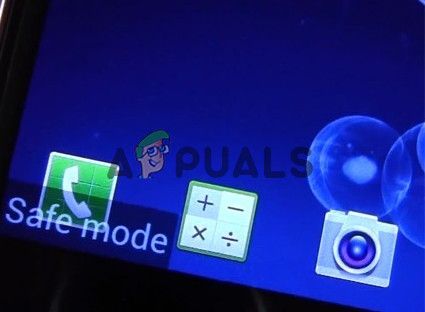 Безопасный режим отображается в левом нижнем углу экрана
Безопасный режим отображается в левом нижнем углу экрана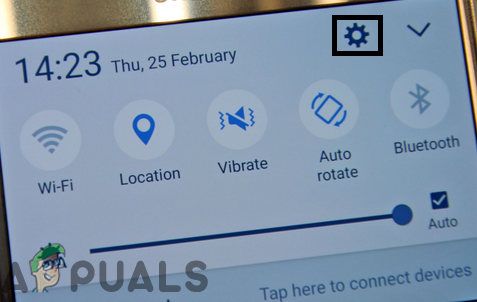 Нажав на значок настроек
Нажав на значок настроек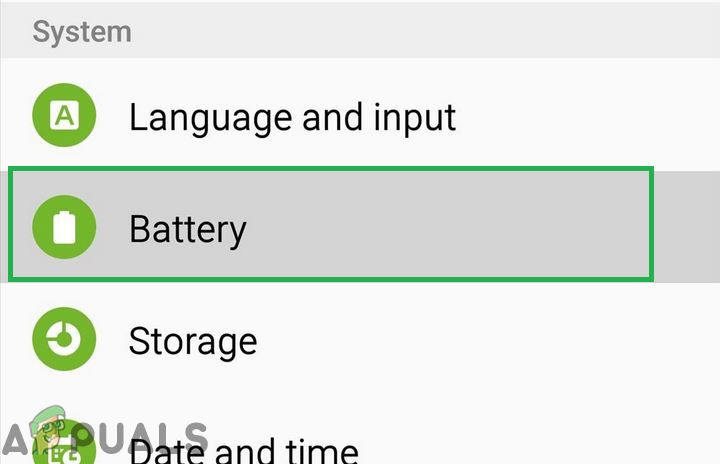 Нажав на вариант батареи
Нажав на вариант батареи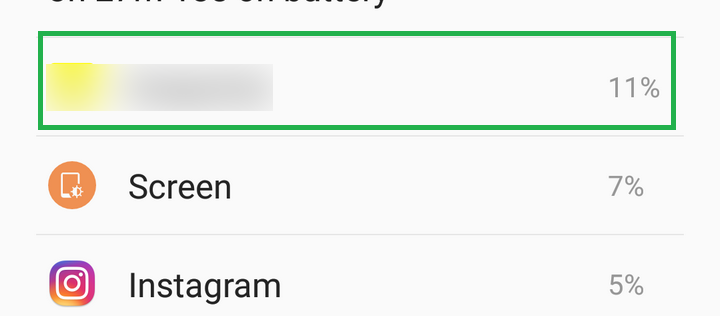 Идентификация приложения с использованием большого количества батарей
Идентификация приложения с использованием большого количества батарей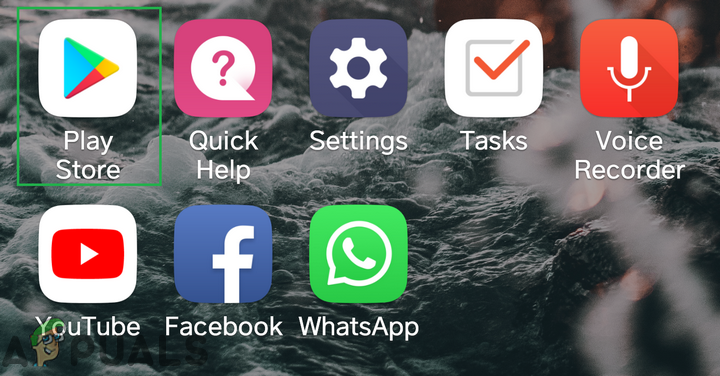 Открытие приложения Google Play Store
Открытие приложения Google Play Store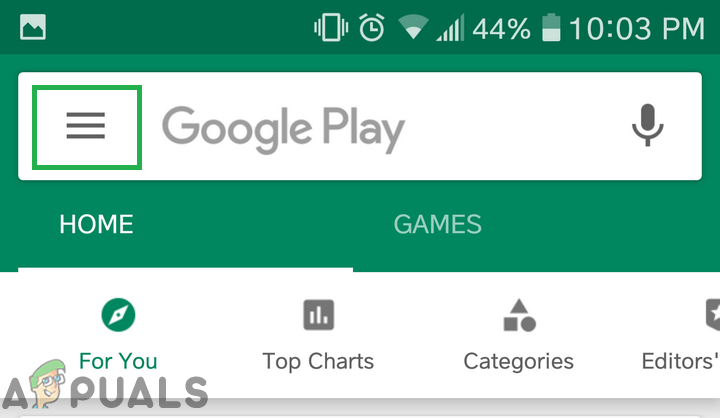 Нажав на кнопку меню в верхнем левом углу
Нажав на кнопку меню в верхнем левом углу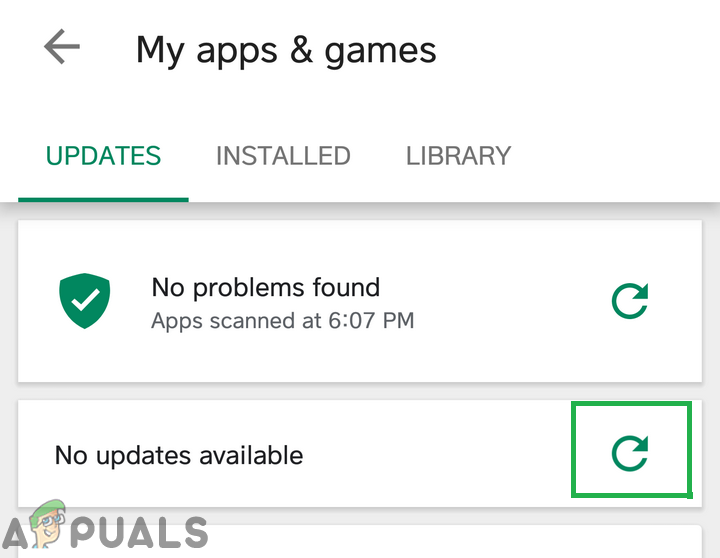 Нажав кнопку «Обновить» в опции «Обновления»
Нажав кнопку «Обновить» в опции «Обновления»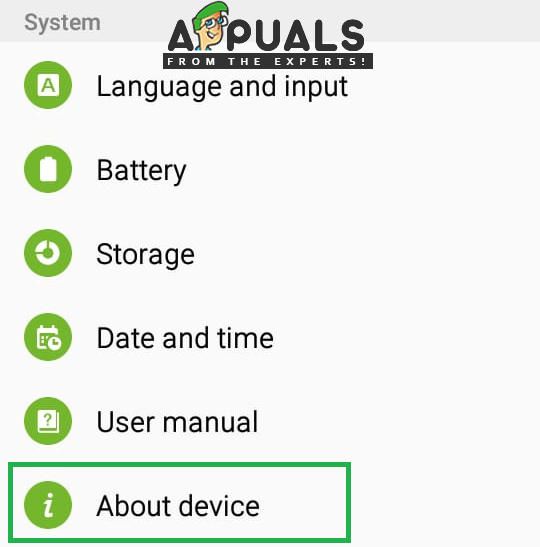 Прокрутите вниз и нажмите «Об устройстве»
Прокрутите вниз и нажмите «Об устройстве»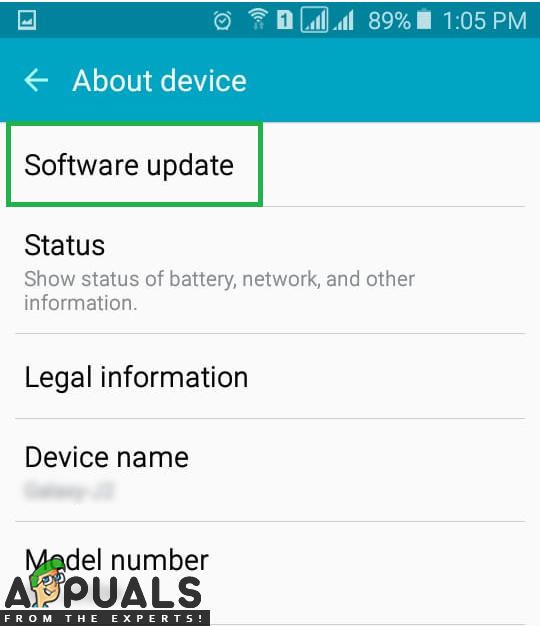 Нажав на опцию «Обновление программного обеспечения»
Нажав на опцию «Обновление программного обеспечения»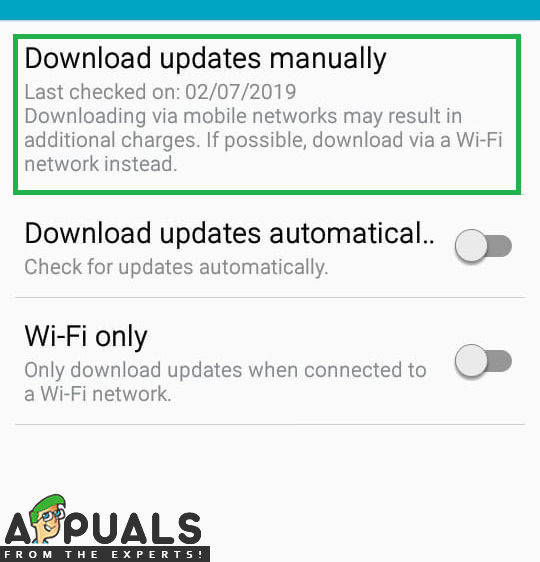 Нажав опцию «Скачать обновления вручную»
Нажав опцию «Скачать обновления вручную»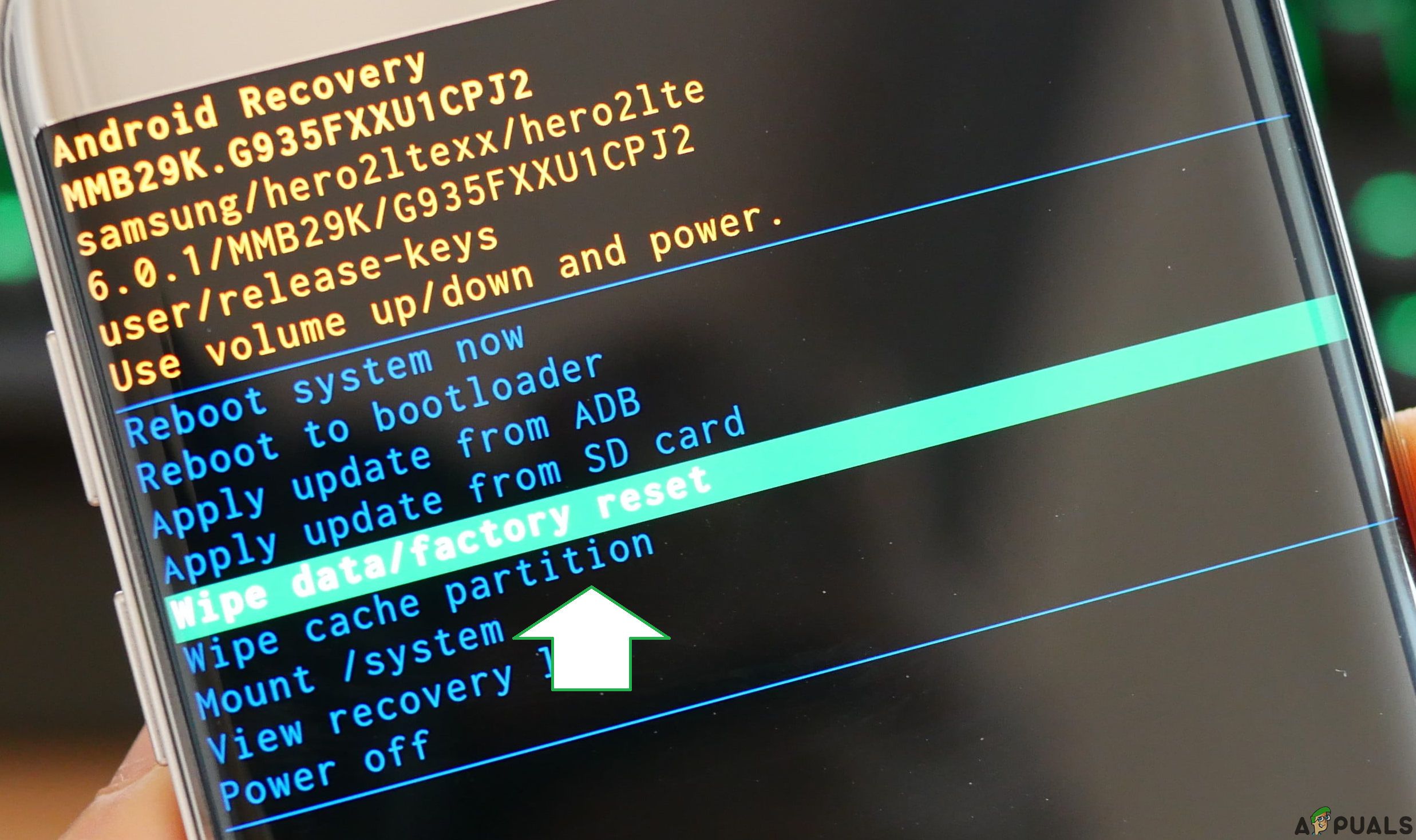 Переход вниз к «Параметру Wipe Cache Partition»
Переход вниз к «Параметру Wipe Cache Partition»
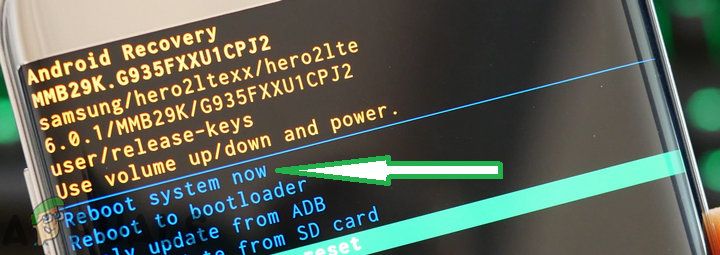 Выделите опцию «Перезагрузить систему сейчас» и нажмите кнопку питания
Выделите опцию «Перезагрузить систему сейчас» и нажмите кнопку питания